Sunucuları fizikselden, sanal makinelere dönüştürdüğümüz VMware’e ait vCenter Server Converter yazılımımda 10 Gbps bağlantılar olmasına rağmen yaşadığım anlamsız yavaşlık problemini (task başına 20-30 MB/sn) nasıl aştığımı anlatacağım. VMware Converter varsayılan olarak tüm veri akışını SSL şifreleme ile sağlar. Bu da güvenliği arttırırken performansı düşüren bir durum.
Tabii ki SSL’i devre dışı bırakmak herkes için tercih edilebilecek bir durum olmasa da eğer convert hızı ile ilgili şikayetiniz var ise ve bu yavaşlık ağınızdan kaynaklı değilse yapabileceğiniz başka bir şey bulunmuyor.
SSL’i devre dışı bırakmak için öncelikle VMware Converter’ın kurulu olduğu sunucuda aşağıdaki dizine gidiyoruz;
Windows 7 veya Server 2008 ve sonrası çıkan işletim sistemleri için;
C:\ProgramData\VMware\VMware vCenter Converter Standalone
Windows 7 veya Server 2008 ve öncesinde çıkan işletim sistemleri için;
%ALLUSERSPROFILE%\Application Data\VMware\VMware vCenter Converter Standalone
Bu dizindeki converter-worker.xml dosyasının bir yedeğini alıp, metin editörü ile açıyoruz.
<nfc> tagının altındaki <useSsl>true</useSsl> alanını bulup ve true olan değeri false olarak değiştiriyoruz.
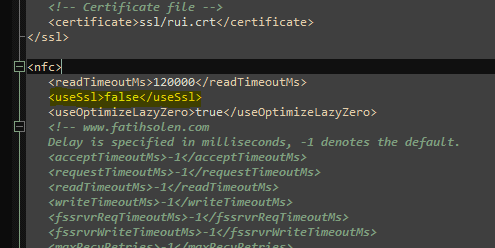
Burada genelde <soapUseSSL></soapUseSSL> alanında değişiklik yapılıyor buna dikkat edelim. Soap konfigürasyonuna müdahale etmiyoruz.
Bu adımdan sonra dosyayı kaydedip kapatıyor ve ardından “VMware vCenter Converter Standalone Worker” servisini yeniden başlatıyoruz.
 Fatih Şölen | Bilgi Teknolojileri Blogu Sanallaştırma ve Sistem Blogu
Fatih Şölen | Bilgi Teknolojileri Blogu Sanallaştırma ve Sistem Blogu
Hocam valla süpersin, 20 MB/sn yi zor görüyorduk, şimdi 60 MB/sn nin altına düşmüyor ortalama da 70 MB/sn civarında en az 3 kat hızlandı Allah razı olsun selamlar saygılar.
Çok makbule geçti teşekkürler